Emacs — великолепная программа, которая может делать множество вещей, включая работу с файлами. С помощью пакета Emacs Multimedia System ( ЭММС ) вы также можете обрабатывать свою музыку в Emacs. Вы можете легко просматривать музыкальные каталоги, создавать списки воспроизведения песен и даже отображать тексты песен. Здесь мы покажем вам, как воспроизводить музыку в Emacs.
Читайте также: 5 скрытых функций, которые можно использовать для улучшения Emacs
Что такое EMMS и как она работает?
EMMS — это внешний клиент Elisp для различных мультимедийных проигрывателей. Это означает, что в отличие от традиционных музыкальных проигрывателей EMMS занимается только отображением файлов и использует внешние программы для декодирования этих файлов.
Contents
Что такое EMMS и как она работает?
sic 03 Пример сессии Emms">EMMS состоит из трех отдельных частей: ядра, проигрывателя и источника.
- Ядро — контролирует поведение файлов в буфере EMMS. Кроме того, он также предоставляет другим модулям EMMS возможность читать эти файлы и манипулировать ими.
- плеер – управляет интерфейсом между Emacs и внешними музыкальными проигрывателями.
- Источник – рассказывает о том, как Emacs обнаруживает и читает эти файлы. Затем он помещает их в редактируемый текстовый буфер, который может читать основная часть.
В результате этот подход позволяет вам рассматривать каждый медиафайл как текст, который вы можете легко скопировать в другие буферы Emacs. Например, вы можете взять список воспроизведения из EMMS и экспортировать его в журнал организации или в опубликовать в USENET через Gnus.
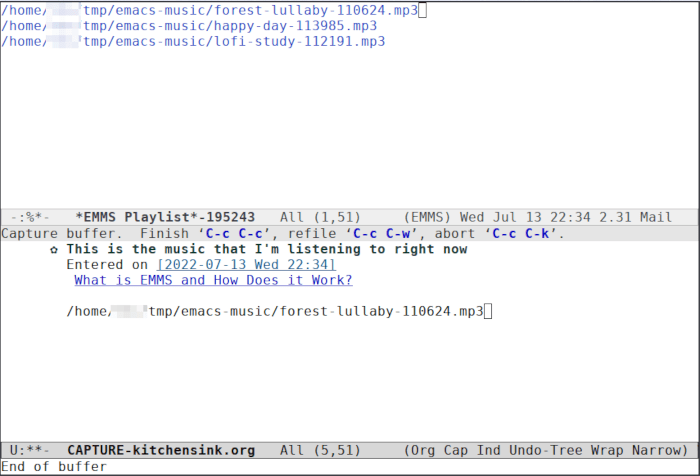
Читайте также: Как использовать электронную почту в Emacs
Установка EMMS
При этом установка EMMS невероятно проста. EMMS уже доступен в репозитории GNU ELPA, поэтому вы можете быстро его установить:
- Нажмите Alt+ X, затем введите
package-installв своем клиенте Emacs. - После этого появится небольшая подсказка, в которой вы сможете ввести имя пакета, который хотите установить. При этом вам нужно ввести
emmsи нажать Enter.

Читайте также: 5 полезных пакетов Emacs для повышения производительности
Настройка EMMS
После этого вам следует создать простой сценарий настройки для EMMS. Это позволит EMMS узнать, какие настройки Emacs включить, а также внешние программы и пути к файлам, которые ей следует искать.
- Вы можете начать настройку EMMS, перейдя в файл «init.el» вашего Emacs. Для этого вам нужно нажать Ctrl+ X, затем Ctrl+ F.
- После этого появится приглашение, в котором вы сможете указать путь к файлу, который хотите отредактировать. В этом случае вам необходимо указать путь: «/home/$USER/.emacs.d/init.el».
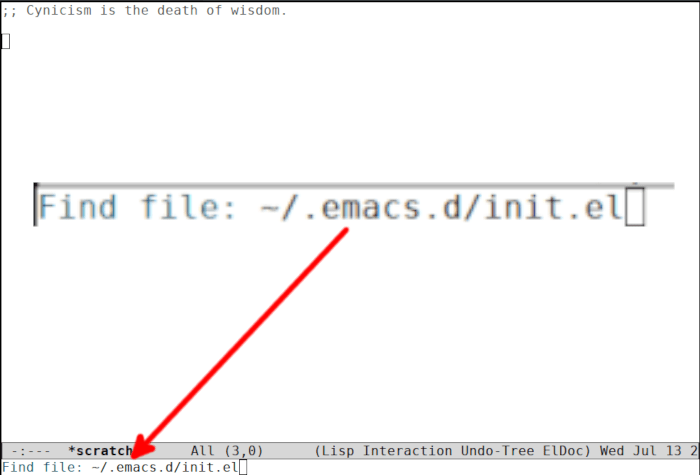
- После этого вам нужно записать следующие строки Lisp в ваш файл «init.el»:
(Установка EMMS
tup)
(emms-all)
<старый старт="4">
Читайте также: 9 лучших дистрибутивов Linux для пользователей Windows
Добавление внешнего музыкального проигрывателя
По умолчанию EMMS не предоставляет медиаплеер для воспроизведения. Следующее, что вам нужно сделать, это указать EMMS, какой медиаплеер она может использовать для воспроизведения индексируемого аудио.
Поэтому вам необходимо сначала установить подходящий медиаплеер, если вы хотите воспроизводить файлы FLAC или MP3.
- В нашем случае мы устанавливаем минивэн , поскольку он может воспроизводить как аудио, так и видеофайлы. Вот как это сделать.
sudo apНастройка EMMS
/span> mpv
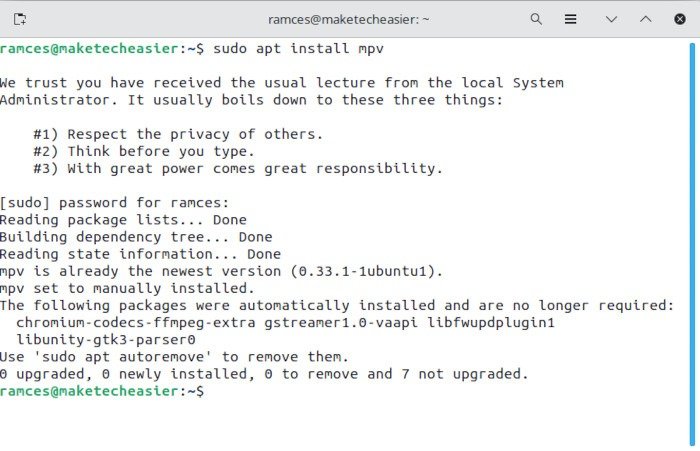
- Теперь все, что вам нужно сделать, это написать следующий код Lisp в файл «init.el»:
(setq emms-player-list '(emms-player-mpv))
setq – функция Emacs, позволяющая установить значение определенной переменной. В данном случае вы изменяете значение списка emms-player-list.
emms-player-list – функция EMMS, определяющая список медиаплееров, которые она может использовать.
emms-player-mpv – специальная связующая функция, которая связывает mpv и Emacs вместе. Именно это позволяет EMMS воспроизводить вашу музыку внутри Emacs.
Читайте также: Как установить Zoom в Linux
Добавление музыкального каталога по умолчанию
Следующее, что вам нужно сделать, — это установить каталог по умолчанию, в котором EMMS будет искать медиа-файлы. Как и в случае с другими настройками, описанными выше, вам также потребуется отредактировать файл «init.el».
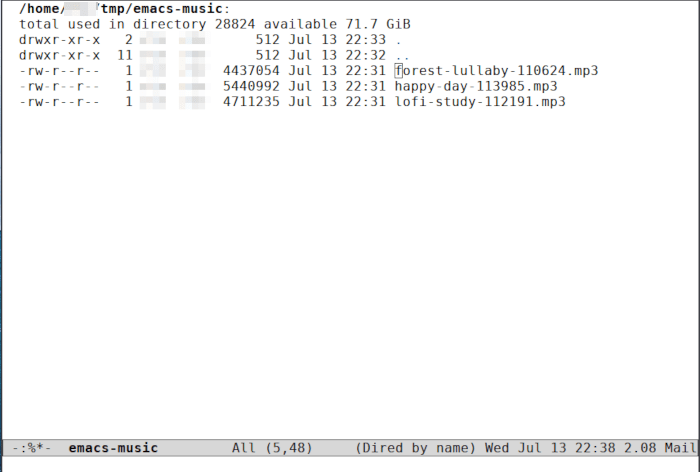
- Все, что вам нужно сделать, это добавить следующий код Lisp:
(setq emms-source-file-default-directory "/path/to/directory")
- Как только это будет решено, перезапустите установку Emacs, чтобы применить новые настройки.
Начало базового сеанса EMMS
- Теперь вы можете запустить EMMS, нажав Alt+ X, а затем набрав «emms».
- При этом появится запрос, в котор
Добавление внешнего музыкального проигрывателя
рый вы хотите воспроизвести. - Например, мы укажем путь «/home/ramces/tmp/emacs-music», чтобы сообщить EMMS, что мы хотим воспроизводить файлы внутри «emacs-music».
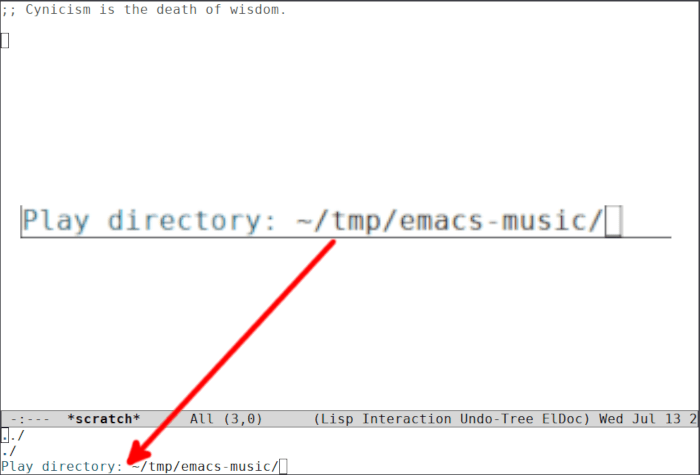
- Оттуда EMMS создаст и отобразит простой список воспроизведения, содержащий все воспроизводимые медиафайлы в этой папке.
Читайте также: Что такое Doom Emacs и как его установить
Использование списка воспроизведения EMMS для воспроизведения музыки в Emacs
- Вы можете нажать Enter, чтобы начать воспроизведение первого трека в вашем плейлисте.
- Когда вам будет достаточно, остановите воспроизведение, нажав Shift+ Pили S.
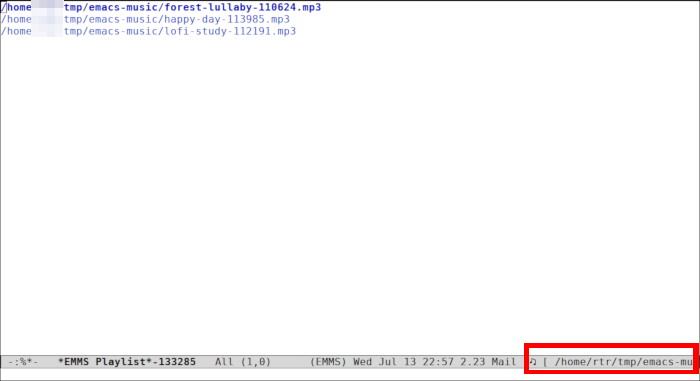
- Мало того, можно переключаться между соседними треками в списке воспроизведения, нажимая либо P, либо N. Это может быть полезно, если вы хотите пропустить воспроизводимую в данный момент дорожку.
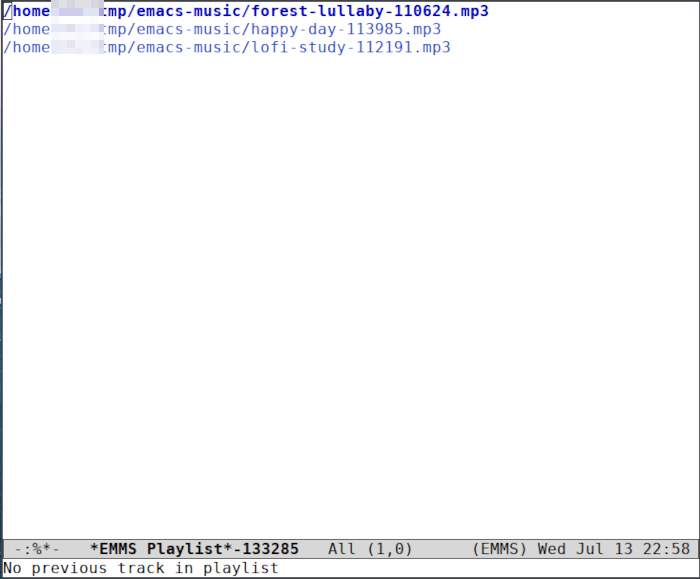
- EMMS также позволяет изменять порядок треков в вашем плейлисте. Это работает так: вы можете манипулировать каждым текстом в списке воспроизведения EMMS аналогично текстовому буферу Emacs. Вы можете нажать Ctrl+ Пробел, затем Ctrl+ W, чтобы вытащить трек из текущего плейлиста.
- Оттуда вы можете прокрутить вниз и нажать Ctrl+ Y, чтобы вернуть строку обратно в список.
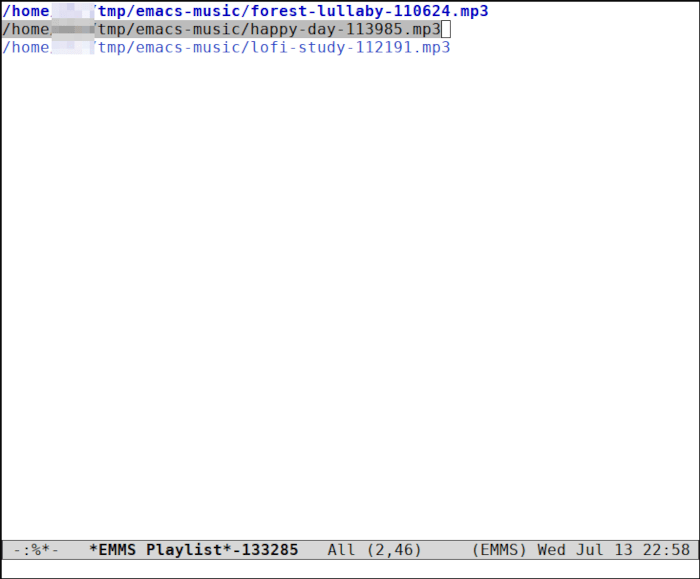
- Также можно очистить текущий плейлист от любых треков. Это может быть особенно полезно, если вы хотите очистить список или создать и сохранить новый список воспроизведения. Для этого все, что вам нужно сдел
Добавление музыкального каталога по умолчанию
/ol>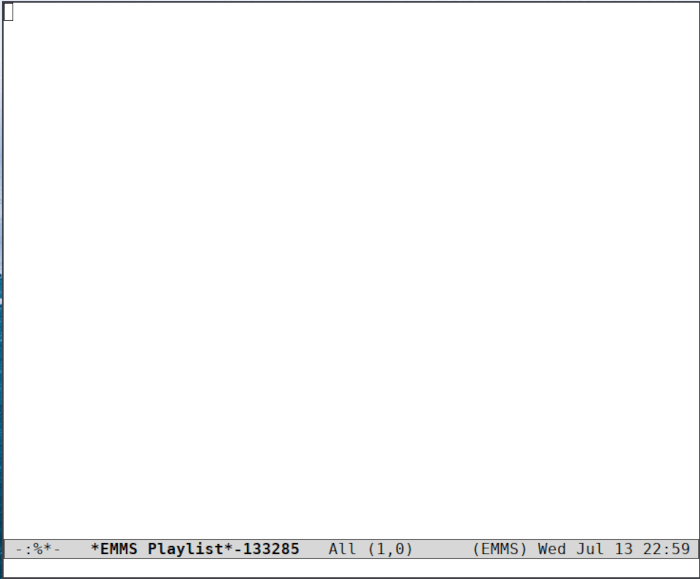
Создание нового списка воспроизведения в Emacs
EMMS также позволяет создавать собственные списки воспроизведения внутри Emacs. Это означает, что, как и в традиционных музыкальных проигрывателях, вы можете сохранить определенный список музыкальных файлов, которые хотите последовательно воспроизводить.
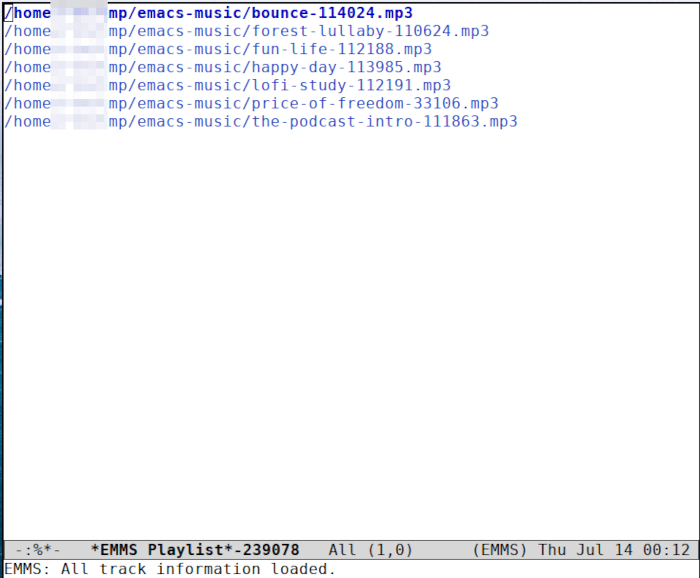
- Для этого вам нужно сначала нажать Alt+ X, затем ввести «emms-playlist-new».
- После этого откроется пустой плейлист EMMS, куда вы сможете добавлять новые треки.
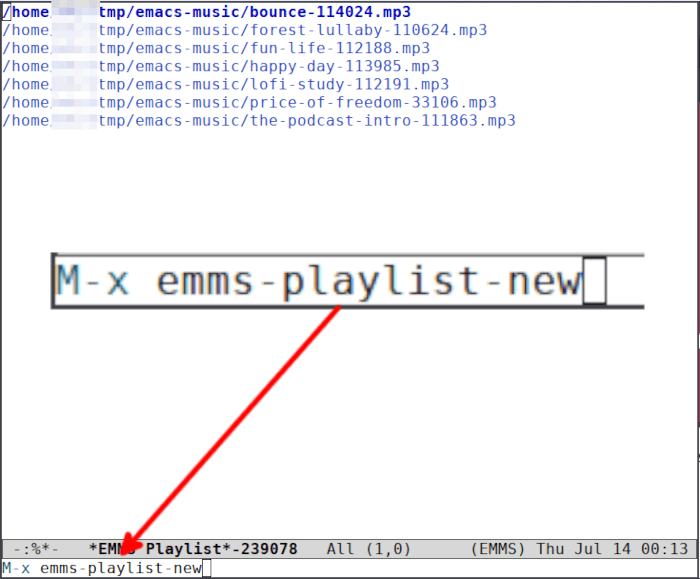
- Здесь вам нужно сделать пустой список воспроизведения теку
Начало базового сеанса EMMS
е музыкальные треки в пустой плейлист. Для этого вам нужно нажать B, находясь внутри пустого буфера EMMS. Затем появится небольшое приглашение, в котором вы можете нажать Enter, чтобы подтвердить изменение.
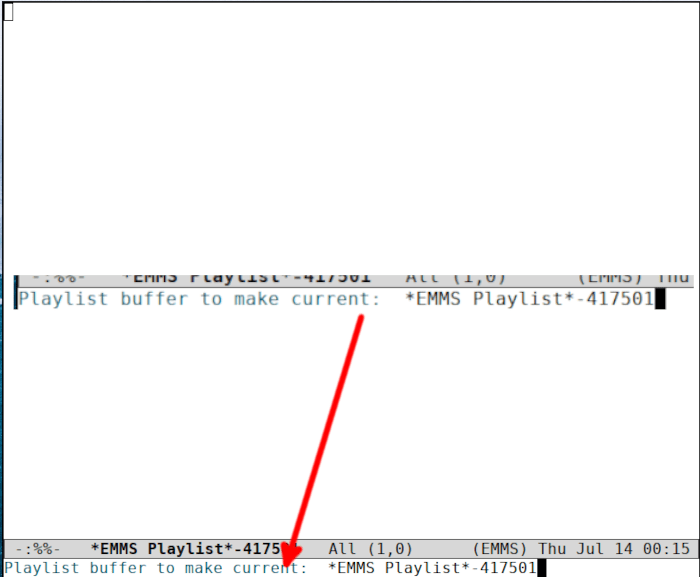
- Наконец, откройте браузер EMMS, чтобы добавить музыкальный файл в новый список воспроизведения. Для этого вам нужно еще раз нажать Alt+ X, а затем ввести «emms-browser».
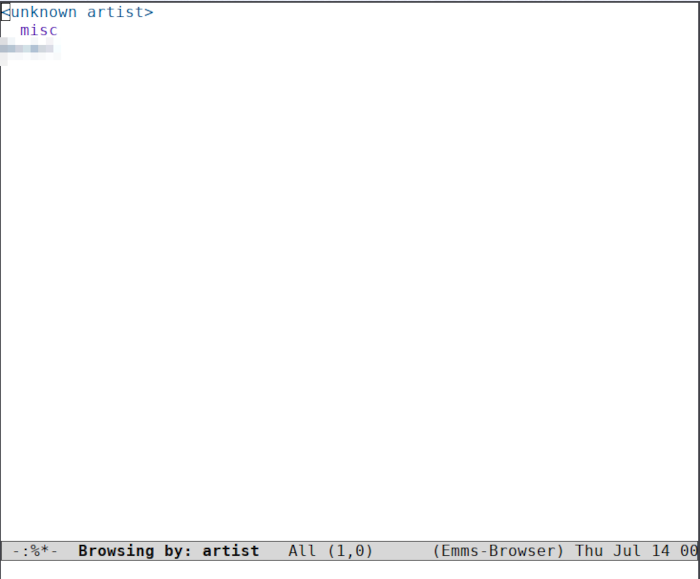
- Теперь вы можете выбрать альбом или трек, который хотите добавить, нажав Enter.
- После этого вы можете вернуться к новому списку и нажать Ctrl+ X, затем Ctrl+ S, чтобы сохранить его в файл.
Читайте также: Использование списка воспроизведения EMMS для воспроизведения музыки в Emacsиги в Emacs
Скробблинг музыки в Emacs с помощью GNU FM
Помимо воспроизведения музыки, EMMS также можно настроить и расширить его возможности за пределы простого медиаплеера. Например, вы можете использовать функцию, позволяющую загружать информацию о треке в музыкальный скробблер, например libre.fm .
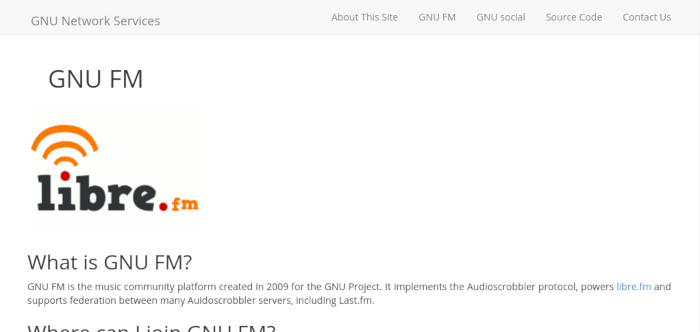
- Чтобы включить эту функцию, вам необходимо сначала открыть файл «init.el».
- Оттуда вам нужно будет добавить следующий код Lisp после конфигурации EMMS:
(require 'emms-librefm-scrobbler) (setq emms-librefm-scrobbler-username "your-libre-fm-username" emms-librefm-scrobbler-password "your-libre-fm-password")
Первая функция — явно указывает Emacs загрузить скробблер GNU FM для EMMS. Это позволяет EMMS подключаться к libre.fm и отправлять информацию о треках в свою базу данных.
Вторая функция – содержит информацию о вашей учетной записи, которую EMMS использует для доступа к libre.fm.
- Последнее, что вам нужно сделать, это вернуться в EMMS. Там вам нужно нажать Alt+ X, затем ввести «emms-librefm-scrobbler-enable».
- Это включит плагин скробблера для этого сеанса и отправит все законченные треки.
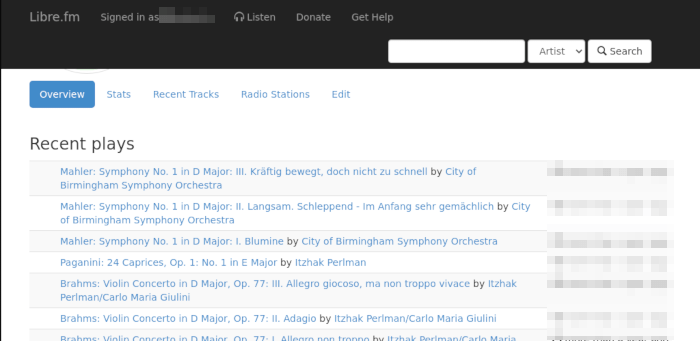
Читайте также: Как использовать Emacs в качестве программы чтения USENET с Gnus
Часто задаваемые вопросы
Можно ли использовать MPD с EMMS?
Да! EMMS можно использовать в качестве внешнего клиента для MPD. Все, что вам нужно сделать, это изменить значение переменной «emms-player-list» в вашем файле «init.el».
Можно ли воспроизводить музыкальные файлы по сети в Emacs?
К сожалению, нет. Хотя Emacs поддерживает монтирование сетевых файлов, EMMS не может использовать эту особенность. Это связано с тем, что EMMS предназначена только для обработки локальных файлов. Таким образом, не существует встроенного способа воспроизведения музыки, расположенной на другом компьютере, через EMMS. Один из способов обойти это о
Создание нового списка воспроизведения в Emacs
ример, вы можете запустить следующую команду, которая использует SSHFS для создания сетевого подключения к вашему домашнему каталогу:sshfs remoteuser@remotemachine:/path/to/music /home/$USER/Помимо внешнего сетевого подключения, EMMS также поддерживает сетевые радиопотоки. Чтобы включить это, все, что вам нужно сделать, это нажать Alt+ X, затем ввести «emms-streams».
Можно ли осуществлять поиск через браузер EMMS?
Да! Вы можете осуществлять поиск по всем файлам, присутствующим в вашем браузере EMMS. Для этого вам нужно нажать S, затем T, находясь внутри буфера браузера. Затем появится небольшая подсказка, в которой вы можете указать трек, который хотите воспроизвести. Кроме того, EMMS также позволяет выполнять поиск в своей базе данных, используя другие значения метаданных. Например, вы можете нажать S, а затем Aдля поиска по имени исполнителя.
Изображение предоставлено: Unsplash Все скриншоты сделаны Рамсесом Редом
Скробблинг музыки в Emacs с помощью GNU FM
Часто задаваемые вопросы
Можно ли использовать MPD с EMMS?
Можно ли воспроизводить музыкальные файлы по сети в Emacs?
Можно ли осуществлять поиск через браузер EMMS?


